Каждый, кто когда-либо боролся с редактированием текста на планшете Android, знает, что это не самое удобное решение. Было бы гораздо более практично (особенно при работе с более длинными текстами) использовать физическую клавиатуру - и, конечно, это возможно.
Прежде всего, нам не нужно иметь новое и дорогое оборудование вообще. Мы можем использовать любую USB-клавиатуру, которую большинство из нас, вероятно, уже имеет дома. Нам понадобится только адаптер USB-OTG с выходом mini или micro USB (в зависимости от того, каким соединением оснащен наш планшет). Цена такого адаптера очень мала, на известном аукционном сайте он начинается от 2 злотых. Этот адаптер позволит нам подключать к планшету и другие аксессуары от USB, например, мышь, к играм или pendrives.
Мы также можем купить беспроводную Bluetooth-клавиатуру, предназначенную для планшетов. Преимущество такой клавиатуры, безусловно, заключается в ее компактных размерах, позволяющих поместить ее в сумку или рюкзак и использовать вне дома, например, на лекциях или уроках. К сожалению, недостатками такой клавиатуры будут: соответственно более высокая цена (более 50 злотых) и тот факт, что она оснащена аккумулятором, что связано с ограниченным временем работы и необходимостью время от времени перезаряжать ее.
После того, как мы выберем нашу клавиатуру и подключим ее к планшету, в этом случае мы столкнемся со стандартной проблемой: мы не сможем получить польские диакритические знаки (,, ç, ę, ł,,, ó, ś, ź, through) через комбинацию с " альт ".
По моему скромному мнению, это скандал, что за столько лет развития системы это никак не решалось. Однако ничего не потеряно! Самый простой способ обойти эту проблему - установить бесплатное приложение. Дополнительные раскладки клавиатуры из Google Play от Modecom.
После того, как мы установили приложение и подключили клавиатуру, система обнаружит его, и на панели инструментов системы появится опция «Выбрать способ ввода», которую вы должны нажать.
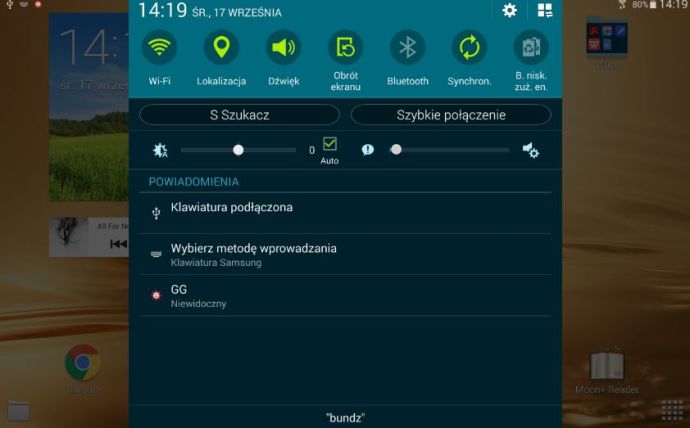
Затем выберите «Настроить методы ввода», и мы перейдем к настройкам.
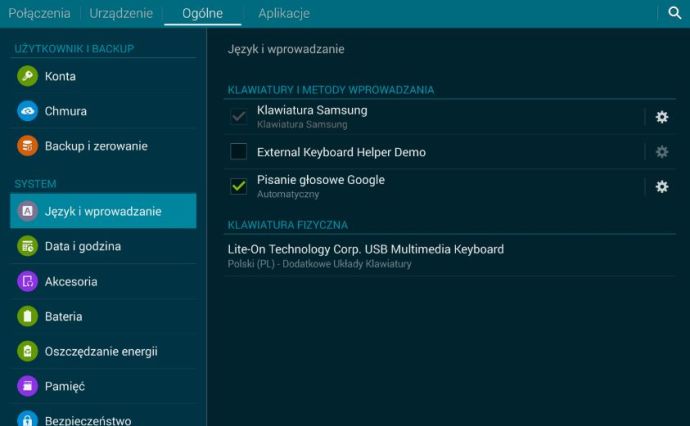
Как видите, есть физические настройки клавиатуры. Заходим и выбираем польский.
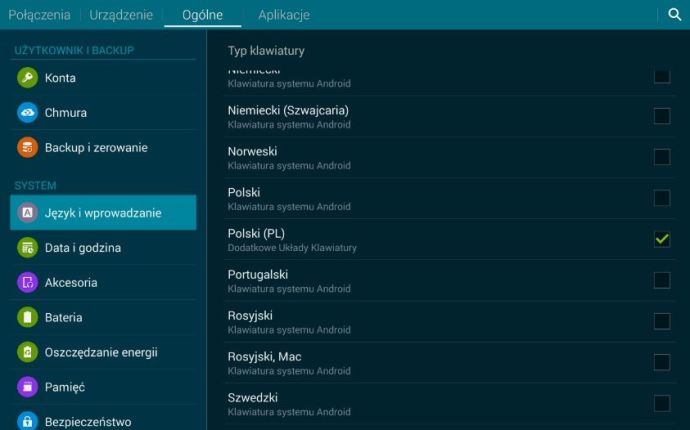
И это готово! Отныне мы можем использовать клавиатуру полностью и без проблем вставлять польские символы с помощью клавиши «alt».
Если у вас есть какие-либо вопросы - продолжайте.
Если вы нашли опечатку в тексте, сообщите нам об этом, пометив проблемное слово или предложение курсором и нажав Shift + Enter или нажмите здесь , Вы также можете сообщить об ошибке, написав по электронной почте ,